Hiçbir şey, kendinizi bir oyuna kaptırdığınızda düşük kare hızına sahip olmaktan daha dikkat dağıtıcı olamaz; ağır ve lastik bantlama hareketleri sadece gözünüzü yormakla kalmaz, tam anlamıyla baş ağrısına da neden olabilir. Artık bu kadar kötü bir deneyime son vermenin zamanı geldi. Oyunlar sırasında da düşük FPS yaşıyorsanız, burada birçok kişinin FPS'sini artırmasına yardımcı olan bazı düzeltmeler yer almaktadır. Yani oyun oynarken düşük FPS'den rahatsız oluyorsanız bu yazıda sizin için doğru çözümler var.
Oyun oynarken düşük FPS için bu düzeltmeleri deneyin
Burada listelenen 10 yöntemin tamamını denemek zorunda değilsiniz: FPS'yi sizin için iyileştirecek yöntemi bulana kadar listede ilerleyin.
- Başlangıç olarak ani bir FPS düşüşü yaşıyorsanız…
- Oyununuzun sistem gereksinimlerini inceleyin
- Oyunu güncelle
- Bant genişliği yoğun hizmetleri ve uygulamaları kapatın
- Oyun dosyalarını onarın veya doğrulayın
- Grafik kartı sürücüsünü güncelleyin
- Güç Modunu Değiştirin
- Sabit sürücünüzü birleştirin (yalnızca HDD)
- Oyuncu ayarlamalarını ve modlarını arayın
- Donanımı yükseltme
1. Başlangıç olarak ani bir FPS düşüşü yaşıyorsanız…
Eğer yaşadığınız FPS düşüşü bir anda oluyorsa ve sorun daha önce hiç görülmüyorsa sorun ağ bağlantı durumundan kaynaklanıyor olabilir. Bu durumda, ağ bağlantınızın hala iyi olduğundan ve herhangi bir kesinti olmadığından emin olmak için öncelikle aşağıdakileri denemeniz gerekir:
- Oyun durumu sayfasını kontrol edin . Durum sayfasını genellikle Google'da 'oyun adı + durumu' diye aratarak bulabilirsiniz. Oyun sunucuları kesintiye uğrarsa, ani FPS düşüşü evrensel bir sorun olmalıdır; bu nedenle yapabileceğiniz tek şey, oyun geliştiricilerinin sunucularını onarmasını beklemektir.
- Kablolu ağ bağlantısı kullanın (Ethernet kablosuyla) Wi-Fi yerine. Bu bir seçenek değilse bilgisayarınızı yönlendiriciye yaklaştırın.
- Yerel sunucunuzda oynayın . Bu bir seçenek değilse size en yakın olanı seçin.
- Yönlendiricinizin donanım yazılımını güncelleyin Henüz yapmadıysanız.
- Herhangi bir VPN, proxy veya antivirüs programı veya hizmeti kullanmayın Ayrıca ağınızı kesintiye uğratabilecekleri ve ani FPS düşüşü sorununa neden olabilecekleri için.
Oyunlar sırasında FPS'niz bilgisayarınızda hiç iyi görünmüyorsa lütfen diğer düzeltmeleri kontrol etmeye devam edin.
2. Oyununuzun sistem gereksinimlerini inceleyin
Oyun oynarken kare hızı sizin için iyi değilse yapmanız gereken ilk şeylerden biri, bilgisayar özelliklerinizin oyunlar için minimum sistem gereksinimlerinin çok üzerinde olduğundan emin olmaktır. Makineniz gereksinimlerin altında veya tam altındaysa, bazı oyunların, özellikle de son yıllarda piyasaya sürülen yeni oyunların sorunsuz çalışması için donanımınızı yükseltmeniz gerekebilir çünkü bunlar genellikle daha gelişmiş bilgisayar donanım aygıtları gerektirir.
Oyunlarınızın minimum sistem gereksinimlerini öğrenmek için Google'da “oyun adı + sistem gereksinimleri” diye arama yapmanız yeterli, göreceksiniz. Örneğin, Starfield'ımda düşük FPS sorunu varsa 'Starfield sistem gereksinimleri'ni aramam gerekecek ve bu sayfada ihtiyacım olan bilgiler yer alacak: https://help.bethesda.net/app/answers/detail/a_id/60442/~/system-requirements—pc—starfield
Bilgisayarınızın özelliklerini nasıl kontrol edeceğinizden emin değilseniz, daha ayrıntılı bilgi için buradaki yazıya başvurabilirsiniz: Bilgisayarınızın Özelliklerini Kontrol Etme
Makinenizin oyunları çalıştırmak için sistem gereksinimlerini karşıladığından (veya daha iyisi, çok daha üstünde) emin olduğunuzda ancak hâlâ düşük FPS sorunları yaşıyorsanız, lütfen aşağıdaki diğer düzeltmelere geçin.
3. Oyunu güncelleyin
Oyun geliştiricileri genellikle oyun performanslarını artırmaya yardımcı olan ve FPS'yi iyileştirmeyi de içeren yamalar veya düzeltmeler yayınlar. Yani oyunlarınızı otomatik olarak güncellenecek şekilde ayarlamadıysanız artık oyunu manuel olarak güncellemenizin zamanı geldi.
Oyunun daha yeni bir sürümü yoksa ve FPS düşük kalmaya devam ediyorsa lütfen aşağıdaki diğer düzeltmelere geçin.
4. Bant genişliği yoğun hizmetleri ve uygulamaları kapatın
Oyun oynarken arka planda indirmeler, müzik akışı veya video akışı gibi yoğun bant genişliği kullanan hizmetler ve uygulamalar varsa, lütfen bunları devre dışı bırakın; çünkü ağ bağlantısı kaynağını işgal etmeleri büyük olasılıkla oyunlardaki düşük FPS'nizin sorumlusudur. .
Böyle yaparak:
- Windows görev çubuğuna sağ tıklayın ve Görev Yöneticisi .

- Kaynak tüketen her uygulamayı seçin ve tıklayın. Görevi bitir onları birer birer kapatmak için.
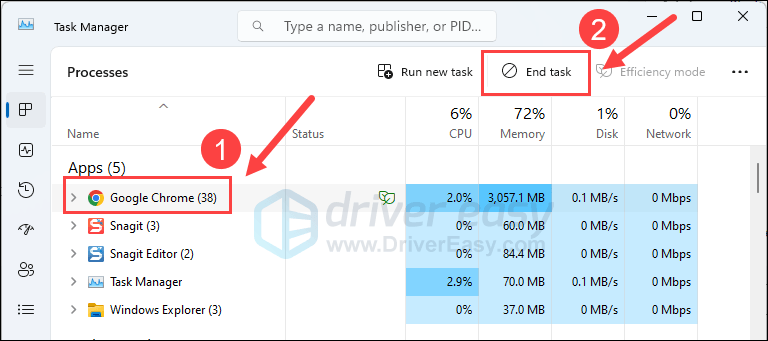
Daha sonra oyununuzu tekrar çalıştırın ve düşük FPS sorunlarının çözülüp çözülmediğine bakın. Sorun hala devam ediyorsa lütfen aşağıdaki bir sonraki düzeltmeye geçin.
5. Oyun dosyalarını onarın veya doğrulayın
Bozuk veya eksik dosyalar aynı zamanda düşük FPS ve hatta yüksek oyun gecikmesi gibi sorunlara da neden olacaktır. Durumun böyle olup olmadığını görmek için oyun dosyalarınızı şu adreste doğrulayabilirsiniz:
5.1 Epic Games Başlatıcısı
Oyunun dosyalarını Epic Games Başlatıcısı'nda doğrulamak için:
- Epic Game Launcher'da oyunu cihazınızda bulun. Kütüphane . Tıklamak üç nokta oyun çizgisinin sağ tarafında ve Üstesinden gelmek .
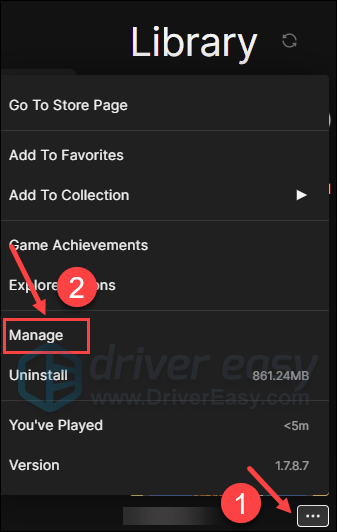
- Tıklamak Doğrulamak Oyun dosyalarını doğrulamaya başlamak için.
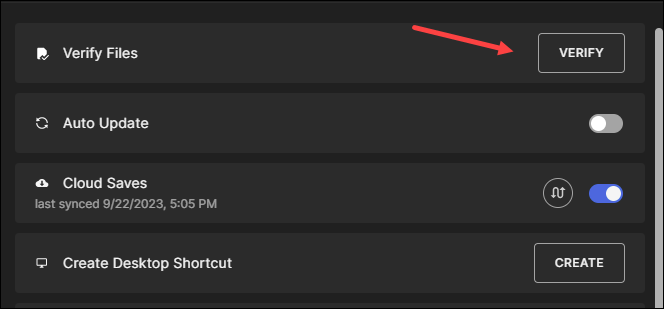
- Doğrulamanın tamamlanmasını bekleyin. (Tüm dosyalarınızın doğrulanması biraz zaman alabilir.)
- Doğrulama tamamlandığında düşük FPS sorununun devam edip etmediğini görmek için oyununuzu tekrar çalıştırın.
5.2 Ubisoft Bağlantısı
Oyunun dosyalarını Ubisoft Connect'te doğrulamak için:
- Ubisoft Connect'i açın ve oyununuzu Oyunlar sekmesi.
- Seçme Özellikler , Daha sonra Dosyaları doğrulayın Yerel dosyalar altında.
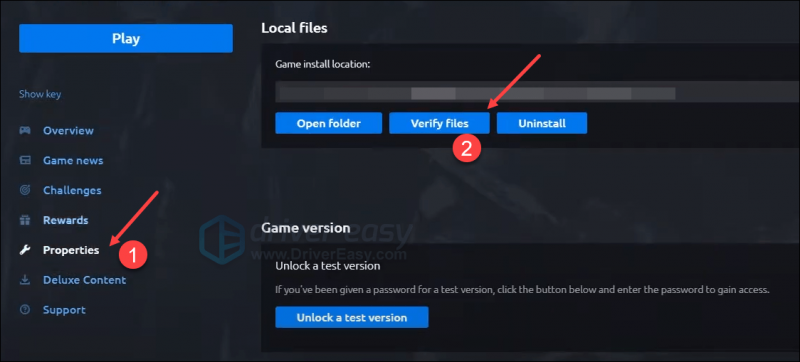
- İstenirse seçin Tamirat . Ubisoft Connect daha sonra eksik veya bozuk dosyaları indirip geri yükleyecektir.
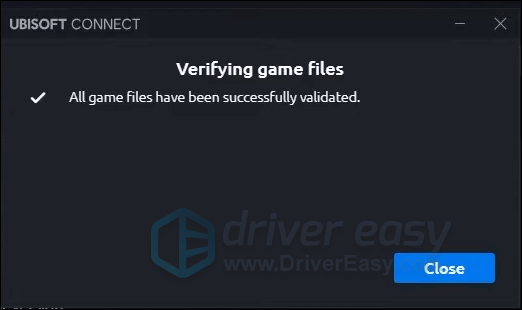
- Daha sonra düşük FPS sorununun çözülüp çözülmediğini görmek için oyununuzu tekrar deneyin.
5.3 Buhar
- Steam uygulamasını başlatın ve şuraya gidin: KÜTÜPHANE sekmesi , Daha sonra sağ tık oyununuzu seçin ve Özellikler .
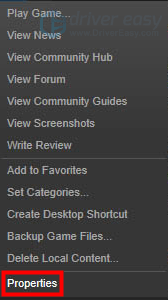
- Tıklamak Yüklü Dosyalar ve tıklayın Oyun dosyalarının bütünlüğünü doğrulayın .
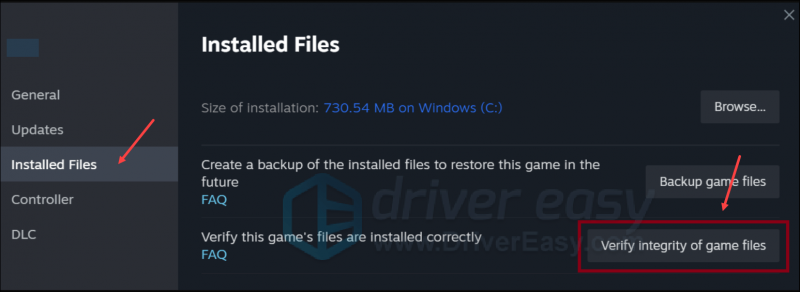
- Daha sonra işlemin tamamlanmasını bekleyin; birkaç dakika sürebilir.
- Doğrulama tamamlandığında düşük FPS sorununun çözülüp çözülmediğini görmek için oyununuzu tekrar başlatın. Değilse, lütfen bir sonraki düzeltmeye geçin.
6. Grafik kartı sürücüsünü güncelleyin
Güncel olmayan veya yanlış bir ekran kartı sürücüsü, oyundaki düşük FPS sorununun da sorumlusu olabilir; bu nedenle yukarıdaki yöntemler FPS durumunu iyileştirmeye yardımcı olmuyorsa büyük ihtimalle bozuk veya güncelliğini yitirmiş bir grafik sürücünüz vardır. Bu yüzden yardımcı olup olmadığını görmek için sürücülerinizi güncellemelisiniz.
Grafik sürücünüzü güncellemenin başlıca 2 yolu vardır: manuel veya otomatik.
Seçenek 1: Grafik sürücünüzü manuel olarak güncelleyin
Teknolojiye meraklı bir oyuncuysanız GPU sürücünüzü manuel olarak güncellemeye biraz zaman ayırabilirsiniz.
Bunu yapmak için öncelikle GPU üreticinizin web sitesini ziyaret edin:
Ardından GPU modelinizi arayın. Yalnızca işletim sisteminizle uyumlu en son sürücü yükleyicisini indirmeniz gerektiğini unutmayın. İndirdikten sonra yükleyiciyi açın ve güncellemek için ekrandaki talimatları izleyin.
Seçenek 2: Grafik sürücünüzü otomatik olarak güncelleyin (Önerilir)
Sürücüyü manuel olarak güncellemek için zamanınız, sabrınız veya beceriniz yoksa bunu otomatik olarak yapabilirsiniz. Sürücü Kolaylığı . Driver Easy, sisteminizi otomatik olarak tanıyacak ve onun için doğru sürücüleri bulacaktır. Bilgisayarınızın tam olarak hangi sistemi çalıştırdığını bilmenize gerek yok, indireceğiniz yanlış sürücü nedeniyle sorun yaşamanıza gerek yok ve kurulum sırasında hata yapma konusunda endişelenmenize gerek yok. Driver Easy her şeyi halleder.
Sürücülerinizi aşağıdaki seçeneklerden biriyle otomatik olarak güncelleyebilirsiniz: ÖZGÜR ya da Profesyonel sürüm Driver Easy'nin. Ancak Pro sürümünde bu işlem yalnızca 2 adım sürer (ve tam destek ve 30 günlük para iade garantisi alırsınız):
- İndirmek ve Driver Easy'yi yükleyin.
- Driver Easy'yi çalıştırın ve Şimdi Tara düğme. Driver Easy daha sonra bilgisayarınızı tarayacak ve sorunlu sürücüleri tespit edecektir.
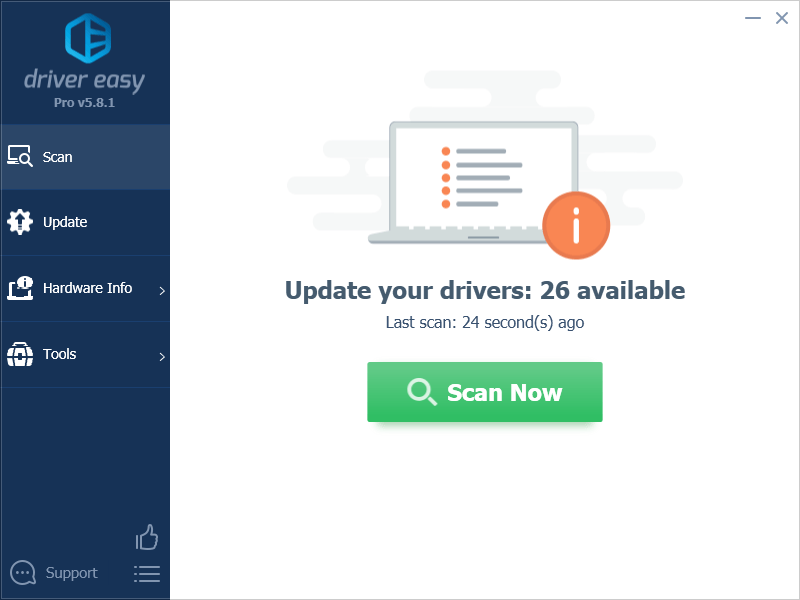
- Tıklamak Tümünü Güncelle doğru sürümünü otomatik olarak indirip yüklemek için Tümü sisteminizde eksik veya güncel olmayan sürücüler. (Bu şunu gerektirir: Profesyonel sürüm – Tümünü Güncelle'ye tıkladığınızda yükseltme yapmanız istenecektir.)
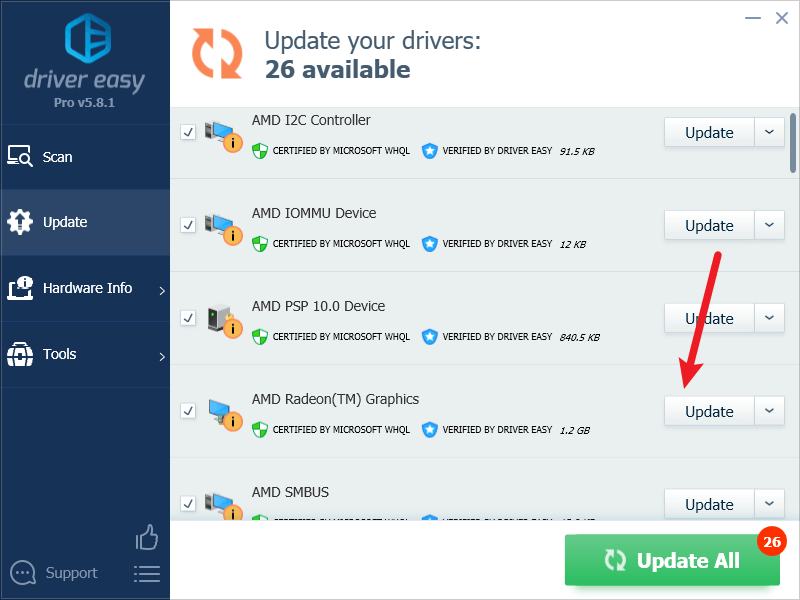
Not : İsterseniz bunu ücretsiz olarak yapabilirsiniz ancak kısmen manueldir. - Değişikliklerin etkili olması için bilgisayarınızı yeniden başlatın.
Oyununuzu tekrar başlatın ve en son grafik sürücüsünün FPS'yi iyileştirmeye yardımcı olup olmadığına bakın. Bu düzeltme işinize yaramazsa aşağıdaki sonraki düzeltmeyi deneyin.
7. Güç Modunu Değiştirin
Windows'un varsayılan güç planı, güç tüketimi ile bilgisayar performansı arasında bir denge kurar; bu, özellikle kaynağa aç uygulamaları çok fazla kullanmadığınızda çoğu zaman iyi bir seçimdir. Ancak oyunlar genellikle diğer normal yazılım programlarından daha fazla kaynağa ihtiyaç duyar; bu nedenle, oyunlara geçmek kötü bir fikir değildir. Yüksek performans Oyun performansınızı iyileştirmeyi planlayın. Düşük bir FPS'ye sahip olduğunuzda bu daha da doğrudur.
Güç modunu değiştirmek için:
- Klavyenizde tuşuna basın Windows logosu tuşu Ve R aynı zamanda yazın powercfg.cpl ve bas Girmek .
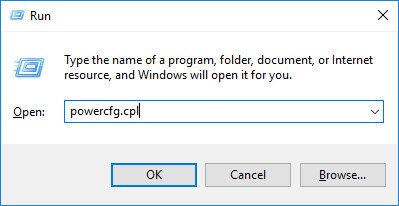
- Açılan pencerede genişletin Ek planları gizle ve seç Yüksek performans .
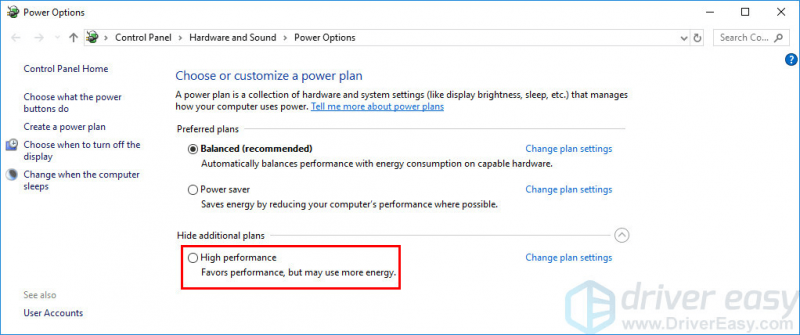
- Ardından kare hızının daha yüksek olup olmadığını görmek için oyununuzu çalıştırın. Sorun hala devam ediyorsa lütfen bir sonraki düzeltmeye geçin.
8. Sabit sürücünüzü birleştirin (yalnızca HDD)
Genellikle oyunları (özellikle son yıllarda yeni çıkanları) HDD yerine SSD'ye kurmanız önerilir. Bunun nedeni, oyunların genellikle diğer programlara göre daha fazla donanım kaynağı tüketmesidir ve daha gelişmiş donanım desteği göz önüne alındığında, oyunu SSD'ye yüklemek oyunlarınızın sorunsuz çalışmasını sağlamanın temel adımlarından biridir.
SSD'niz yoksa ve düşük FPS'niz varsa, özellikle uzun süredir yapmadıysanız muhtemelen HDD'nizi birleştirmenin zamanı gelmiştir. Böyle yaparak:
Lütfen sabit sürücünüzün ömrünü kısaltabileceğinden SSD'nizi birleştirmeyin.- Klavyenizde tuşuna basın. pencereler anahtar ve yazın birleştirmek . Sonra seçin Sürücüleri Birleştirin ve Optimize Edin listeden.
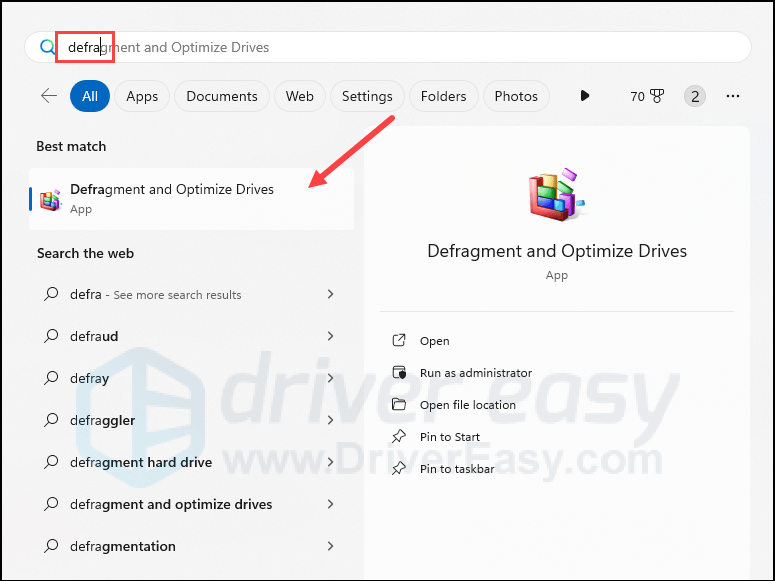
- Oyunu yüklediğiniz sabit sürücüyü seçin ve Optimize et .
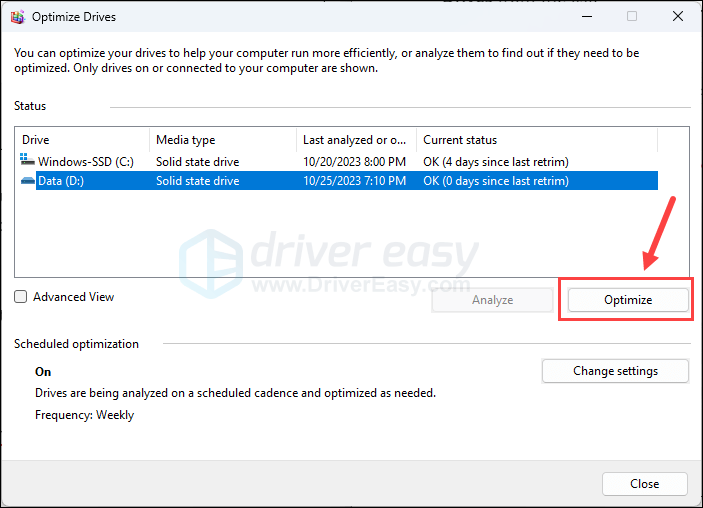
- Ardından kare hızının düşük kalıp kalmadığını görmek için oyununuzu tekrar çalıştırın. Eğer öyleyse, lütfen devam edin.
9. Oyuncu ayarlamalarını ve modlarını arayın
Yukarıdakileri zaten denediyseniz ancak oyunda hala oldukça düşük FPS'niz varsa, güvenilir forumlarda ve web sitelerinde bazı oyuncu ayarlamalarını ve modlarını düşünebilirsiniz; çünkü bu tür geçici çözümler, oyun geliştiricileri güncellenmiş bir sürümü yayınlamadan önce alabileceğiniz en iyi çözüm olabilir. . Bildiğimiz kadarıyla, bağ kurma Mod almakla ilgileniyorsanız hala oldukça iyi bir web sitesidir.
10. Donanımı yükseltin
Yukarıdakilerin hiçbiri oyun oynarken düşük FPS sorununu çözmeye yardımcı olmuyorsa, belki de daha hızlı bir CPU, daha fazla RAM, daha yeni ve daha gelişmiş bir grafik kartı vb. gibi daha güçlü donanım aygıtlarına yatırım yapmayı düşünmenizin zamanı gelmiştir.
Bilgisayarınızı yükseltirken hangi donanım aygıtlarını arayacağınızdan emin değilseniz, Driver Easy'nin Pro sürümü tam teknik destekle birlikte gelir. Yardıma ihtiyacınız olursa < adresinden Driver Easy'nin destek ekibiyle iletişime geçebilirsiniz. destek@drivereasy.com > daha fazla yardım için.
Yukarıdakiler, oyun oynarken düşük FPS sorunuyla ilgili olarak sunmamız gereken şeylerdir. Başka önerileriniz varsa, lütfen değerli yorumlarınızı aşağıya bırakmaktan çekinmeyin. Hepimiz kulağız. 🙂
![[Çözüldü] Deathloop Başlatılmıyor](https://letmeknow.ch/img/knowledge/45/deathloop-not-launch.jpg)




![[Düzeltildi] League of Legends Bağlantı Sorunları](https://letmeknow.ch/img/knowledge/41/league-legends-connection-issues.jpg)
![[ÇÖZÜLDÜ] Battlefield 2042 Kontrolcüsü PC'de Çalışmıyor](https://letmeknow.ch/img/knowledge/72/battlefield-2042-controller-not-working-pc.png)